引言
在Windows系统中,我们经常遇到文件夹或文件无法删除的情况,这可能是由于文件被占用、权限问题或者系统错误等原因造成的。本文将为您提供一系列的解决方案,帮助您在Windows系统中彻底删除文件夹,告别冗余。
一、文件被占用
当您尝试删除一个文件夹时,如果系统提示“无法删除文件:文件正在使用中”,可以尝试以下方法:
结束占用进程:
按下 Ctrl + Shift + Esc 打开任务管理器。
切换到“进程”标签页,找到占用文件的进程。
选择该进程,点击“结束任务”。
重启计算机:
有时候,简单的重启可以解决文件被占用的问题。
使用第三方工具:
使用如“Process Explorer”等第三方工具,可以更方便地找到并结束占用文件的进程。
二、权限问题
如果文件或文件夹的权限限制导致无法删除,可以尝试以下方法:
以管理员身份运行:
在需要删除的文件或文件夹上右键,选择“属性”。
切换到“安全”标签页,点击“编辑”。
选择您的用户账户,确保具有“完全控制”权限。
点击“应用”和“确定”保存更改。
更改所有权:
在文件或文件夹上右键,选择“属性”。
切换到“安全”标签页,点击“高级”。
在“所有者”标签页中,选择您的用户账户,然后点击“更改”。
选择“替换所有者”并点击“确定”。
接下来,为您的用户账户分配“完全控制”权限。
三、系统错误
如果是因为系统错误导致文件夹无法删除,可以尝试以下方法:
磁盘清理:
打开“此电脑”,右键点击需要清理的磁盘,选择“属性”。
切换到“磁盘清理”标签页,勾选要删除的文件类型,然后点击“确定”。
使用命令提示符:
打开“命令提示符”(以管理员身份)。
输入 DEL /F /S /Q 路径 命令,其中路径为需要删除的文件夹路径。
例如:DEL /F /S /Q C:\path\to\folder。
四、彻底删除文件夹
如果以上方法都无法删除文件夹,可以使用以下方法:
使用第三方删除工具:
使用如“CCleaner”等第三方删除工具,可以彻底删除文件夹。
使用文件粉碎机:
使用文件粉碎机将文件夹中的文件粉碎,然后删除文件夹。
总结
通过以上方法,您可以在Windows系统中彻底删除文件夹,解决冗余问题。希望本文能对您有所帮助。